Jak Deklutter / vyčistit hlavní panel v systému Windows 10
hlavní panel systému Windows 10 vám umožní přístup k různým úkolům, sledovat oznámení a provádět spoustu věcí. Ale vzhledem k tomu, zvládnout více operací odtud často nepořádek na hlavním panelu. Většina ikon a panelů nástrojů způsobuje, že hlavní panel je přeplněný a matoucí. Rozhodli jsme se tedy napsat, jak Deklutter / vyčistit hlavní panel v systému Windows 10.
![]()
jak vyčistit hlavní panel v systému Windows 10
když deklutter nebo vyčistit hlavní panel v systému Windows 10 Musíte mít na paměti, abyste odstranili méně důležité položky. Kromě toho minimalizace velikosti vyhledávací sekce Cortana pomáhá vyčistit podstatnou oblast. Podívejte se, jak můžete provádět operace krok za krokem.
změňte textové pole Cortana na ikonu
vyhledávací pole Cortana je k dispozici na hlavním panelu v systému Windows 10. Cortana je velmi důležitý nástroj v systému Windows 10. Takže si nemůžete dovolit skrýt vyhledávací pole. Ale v souvislosti s odmítnutím hlavního panelu můžete změnit jeho vzhled. Takže raději mít ikonu místo vyhledávacího pole pro Cortanu. Jak:
- spusťte pravým tlačítkem myši na vyhledávací pole Cortany ležící na hlavním panelu.
- v kontextové nabídce pravým tlačítkem myši přesuňte ukazatel myši na volbu Cortana. Jakmile ukazatel myši dosáhne Cortany, otevře se podnabídka. Klepněte na ikonu Zobrazit Cortanu.
![]()
odebrat ikonu Zobrazení úloh, pokud nepoužíváte
Zobrazení úloh je skvělý nástroj pro ty uživatele, kteří vykonávají multitasking na svém počítači se systémem Windows 10. Ale pokud k nim nepatříte, jeho ikona se stává bezvýznamnou. Odstranění ikony zobrazení úlohy je velmi snadné.
- znovu proveďte kliknutí pravým tlačítkem. Později klepněte na tlačítko Zobrazit zobrazení úlohy v nabídce a změňte jej na nezaškrtnuté.
![]()
mít selektivní panely nástrojů
oprávnění na hlavním panelu přidat 3 panely nástrojů na hlavním panelu systému Windows 10.
adresa: tento panel nástrojů vyhledá výchozí prohlížeč na hlavním panelu pro vyhledávání požadovaných věcí odtud.
odkazy: na tento panel nástrojů můžete získat vhodnější odkazy na webové stránky a okamžitě je spustit z hlavního panelu.
Plocha: panel nástrojů plochy usnadňuje navigaci na libovolnou položku v počítači se systémem Windows 10.
hlavní panel obsahuje panely nástrojů pro přístup a řízení maximálního počtu úkolů odtud. To neznamená, že musíte mít všechny z nich přidán do hlavního panelu. Chcete-li vyčistit hlavní panel v systému Windows 10, buďte selektivní při přidávání panelů nástrojů.
jak odstraníte panely nástrojů:
- klepněte pravým tlačítkem myši na hlavní panel a klikněte na panely nástrojů první volby.
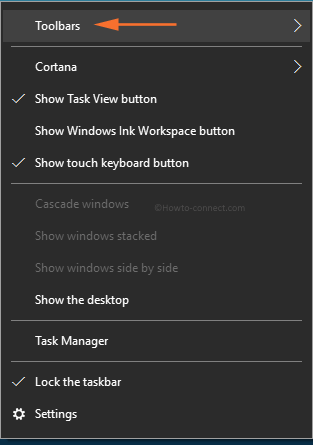
- nyní zrušte zaškrtnutí z možnosti, která zobrazuje zaškrtnutí vedle nich. Pokud jsou například zaškrtnuty adresy a odkazy, zrušte jejich zaškrtnutí.
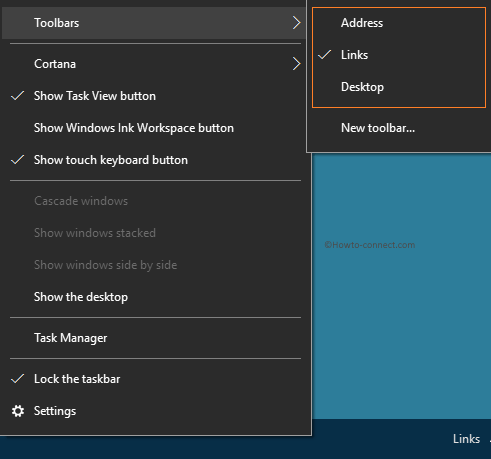
v levé části hlavního panelu najdete šipku směřující na hlavní panel. Pokud mluvíte s ohledem na nepořádek, pak je to úžasný nástroj, který zabírá nejmenší část hlavního panelu. Takže nemusíte manipulovat systémové liště.
vymazat dav ikon pro zobrazení oznámení
v levé části hlavního panelu pozorujete ikony pro oznámení různých aplikací, sítě, zvuku, klávesnice. Ikony Power a action center jsou velmi důležité. Obsahující ikony každé aplikace vytváří nepořádek oblast. Takže být vybíravý umístit ikony. Pokud si myslíte, že se chcete reorganizovat do oblasti a vyčistit hlavní panel v systému Windows 10, postupujte následovně:
- klikněte na symbol nastavení v nabídce start a nechte jej rozšířit na obrazovce.
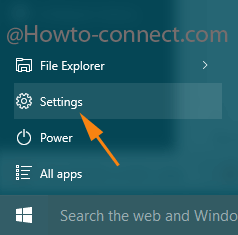
- po aplikaci se objeví na obrazovce klikněte na Personalizace.
![]()
- v levém okraji klepněte na hlavní panel.
- v pravé části těsně pod oblastí oznámení klikněte na odkaz, který potvrzuje vyberte, které ikony se objeví na hlavním panelu.
![]()
- přetažením posuvníku směrem k vypnutí jeden po druhém odstraníte ikony z hlavního panelu.
![]()
odepnout nepotřebné položky
kromě toho umožňuje hlavní panel připnout položku na hlavní panel. Připněte položky, které často používáte. Není připnout zbytečnou položku. Chcete-li vyčistit hlavní panel v systému Windows 10, odeberte připnuté položky z hlavního panelu podle postupu:
- přinést pravým tlačítkem myši do akce na připnutý položku, kterou chcete odstranit dále přesunout s volbou odepnout z hlavního panelu.
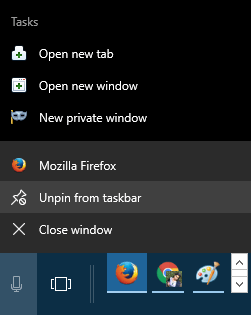
výše uvedené písemné postupy jsou psány po řádném výzkumu, aby Deklutter / vyčistit hlavní panel v systému Windows 10. Pokud předpokládáte, že s námi budete sdílet více věcí.




